Wie kann man Tastaturkürzel in AutoCAD/GstarCAD anpassen
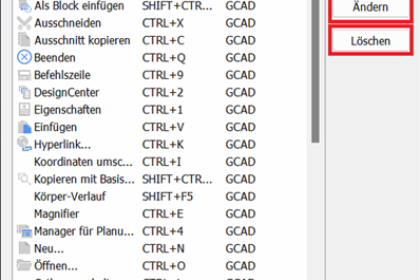
Wie kann man Tastaturkürzel in AutoCAD/GstarCAD anpassen
Mit dem CUSTACC-Befehl rufen wir das Dialogfenster für Tastaturkürzel auf.
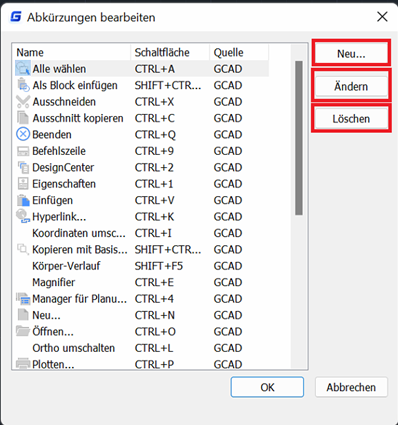
Dieses Dialogfenster erreichen wir auch über den Reiter Verwalten > Legt Einstellungen benutzerspezifisch fest > Tastaturkürzel anpassen

In dem geöffneten Dialogfeld zum Abkürzungen bearbeiten können wir bequem nach Tastaturkürzel suchen, ändern, löschen oder sogar eine neue über der vorhandenen erstellen.
Wenn Sie eine neue Tastenkombination erstellen möchten, klicken Sie einfach auf die Schaltfläche NEU und das Dialogfenster Befehle anpassen wird angezeigt. Anschließend können Sie in diesem geöffneten Fenster nach dem Befehl suchen, für den Sie die entsprechende Tastenkombination erstellen möchten. Wenn Sie einen Befehl ausgewählt haben, für den Sie eine Tastenkombination erstellen, werden seine Eigenschaften auf der rechten Seite des Fensters angezeigt.

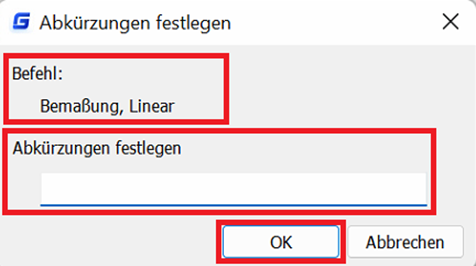
Nach dem Drücken der OK-Taste können Sie die Tastaturkürzel für diesen Befehl eingeben. Eine Tastenkombination kann eine Tastenkombination oder eine einzelne Taste sein, zum Beispiel 1.
Beim Löschen und Bearbeiten von Tastaturkürzeln müssen Sie lediglich den Befehl suchen und markieren, den Sie bearbeiten oder löschen möchten, und im Dialogfeld die Option auswählen, was Sie mit der Tastaturkürzel tun möchten.
